wsappx 프로세스란 무엇이며 내 PC에서 실행되는 이유는 무엇입니까?
게시 됨: 2018-06-20작업을 완료하려고 하는데 컴퓨터가 협력하지 않을 때 답답할 수 있습니다. 한 앱에서 다른 앱으로 전송하는 데 평소보다 시간이 오래 걸리고 PC의 모든 것이 일반적으로 느립니다. 물론 호기심을 갖고 이 문제의 원인을 조사하는 것은 자연스러운 일입니다. 아마도 작업 관리자에서 실행 중인 모든 프로세스를 확인하는 지점에 도달할 수도 있습니다.
현재 사용 중인 프로그램이 표시됩니다. 더 깊이 파고들면 CPU와 디스크 리소스의 상당 부분을 차지하는 익숙하지 않은 프로세스를 발견할 수 있습니다. 그렇다면 wsappx는 무엇이며 높은 디스크 사용량 문제를 해결하는 방법은 무엇입니까? 글쎄요, 우리가 당신을 위한 모든 답을 가지고 있기 때문에 당신이 이 기사를 발견하게 되어 기쁠 것입니다.
wsappx란 무엇이며 높은 디스크 사용량 문제를 해결하는 방법
wsappx 뒤에 실행되는 두 개의 개별 서비스가 있습니다. Windows 8 및 Windows 10에는 AppXSVC(AppX Deployment Service)를 포함하는 wsappx 프로세스가 있습니다. Windows 8을 사용하는 경우 Windows Store Service(WSService)가 표시됩니다. 반면에 Windows 10을 사용하는 경우 클라이언트 라이선스 서비스(ClipSVC)가 표시됩니다.
wsappx 프로세스의 내용을 확장하여 이러한 서비스 중 하나 또는 둘 모두를 볼 수 있습니다. 이러한 서비스는 스토어 앱 설치, 업데이트 및 제거를 포함하여 특정 작업을 실행하는 데 중요합니다. 그들은 또한 귀하의 컴퓨터에 있는 프로그램이 그에 따라 라이센스가 부여되었는지 확인할 책임이 있습니다.
AppX 배포 서비스(AppXSVC) 설명
AppXSVC의 역할은 스토어 앱을 시작하는 것입니다. 유니버설 Windows 플랫폼 앱은 AppX 패키지로 배포된다는 점은 주목할 가치가 있습니다. 이것이 AppXSVC가 그런 식으로 명명된 이유이기도 합니다.
다시 말해, 이 프로세스는 스토어 앱을 업데이트, 설치 및 제거하는 데 필수적입니다. Windows가 백그라운드에서 스토어 앱을 자동으로 업데이트할 수 있도록 하는 역할을 합니다. 그림판 3D 및 메일을 비롯한 많은 Windows 앱에는 이 프로세스가 필요합니다.
Windows의 기존 데스크톱 앱은 추가, 제거 또는 업데이트할 때 CPU 및 디스크 리소스도 사용한다는 점을 언급할 가치가 있습니다. Store 앱과의 유일한 차이점은 AppXSVC가 특정 프로그램의 설치 프로그램 대신 이러한 작업을 제어한다는 것입니다.
아무것도 설치하지 않을 때에도 이 프로세스가 실행되는 이유가 궁금할 수 있습니다. 글쎄, 그것은 백그라운드에서 스토어 앱을 업데이트하기 때문입니다. 또한 프로세스에서 많은 양의 CPU 및 디스크 리소스를 사용하고 있음을 알 수 있습니다. 따라서 Windows 10에서 appxsvc를 비활성화하는 방법을 배우고 싶어하는 이유를 완전히 이해할 수 있습니다. 그러나 프로세스를 더 자세히 살펴보면 그렇게 하는 것을 재고할 수도 있습니다.
클라이언트 라이선스 서비스(ClipSVC) 설명
Windows 10을 사용하는 경우 Store에 대한 '인프라 지원'을 처리하는 ClipSVC 백그라운드 서비스가 표시됩니다. Microsoft는 이 서비스를 비활성화하면 스토어 구매 앱이 제대로 작동하지 않을 것이라고 언급했습니다. 또한 라이선스를 관리하여 스토어의 합법적인 앱만 사용하도록 합니다.
Windows 스토어 서비스(WSService) 설명
Windows 8의 경우 WSService 백그라운드 서비스는 스토어에 대한 '인프라 지원'을 처리하는 데 중요합니다. 기본적으로 ClipSVC와 이 서비스는 Services 인터페이스에 대해 동일한 설명을 가지고 있습니다. WSService 프로세스는 기본적으로 ClipSVC와 동일한 작업을 수행하지만 Windows 10에서는 볼 수 없습니다.

wsappx가 CPU와 디스크 리소스를 너무 많이 사용하는 이유는 무엇입니까?
컴퓨터에서 스토어 앱을 설치, 제거 또는 업데이트할 때 wsappx가 상당한 양의 CPU 리소스를 차지하는 것을 알 수 있습니다. 앱을 추가하거나 제거하기로 결정했거나 Store에서 시스템의 프로그램을 자동으로 업데이트할 수 있습니다.
Windows 설치와 함께 제공되는 무료 앱을 사용하지 않는 경우 스토어에서 앱을 자동으로 업데이트하지 않도록 설정할 수 있습니다. 그렇게 하려면 아래 지침을 따르면 됩니다.
- 스토어를 시작합니다.
- 창의 오른쪽 상단으로 이동하여 사용자 아이콘을 클릭합니다.
- 설정을 선택합니다.
- '앱 자동 업데이트'를 끄기 위치로 전환합니다.
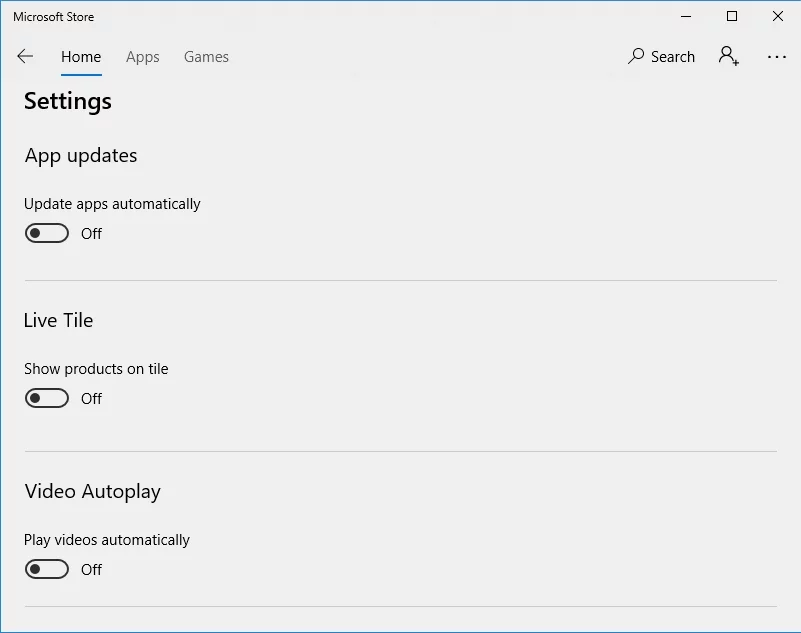
앱을 업데이트하려면 스토어로 돌아갈 수 있습니다. 사용자 아이콘을 클릭하고 다운로드 및 업데이트를 선택합니다. 앱에 사용 가능한 모든 업데이트를 볼 수 있습니다. 이 시점에서 설치할 항목을 자유롭게 선택할 수 있습니다.
이 옵션을 선택하면 wsappx 서비스가 스토어에서 구매한 모든 앱에 대해 백그라운드에서 실행되는 것을 방지할 수 있습니다. 앱을 수동으로 업데이트하더라도 RAM 및 CPU와 같은 시스템 리소스는 계속 사용하게 됩니다. 그러나 이 옵션을 사용하면 언제 사용해야 하는지 선택할 수 있습니다.
메일, 영화 및 TV, OneNote, 사진 및 계산기를 자주 사용하는 경우 자동 업데이트 기능을 비활성화하지 않는 것이 좋습니다. Microsoft는 이러한 앱을 자주 업데이트합니다.
wsappx를 비활성화할 수 있습니까?
안타깝게도 wsappx 서비스와 해당 하위 서비스(ClipSVC 및 AppXSVC)를 비활성화할 수 없습니다. 할 수 있는 일은 백그라운드에서 자동으로 실행되지 않도록 하는 것뿐입니다. 또한 필요할 때 실행됩니다. 예를 들어 Paint 3D와 같은 스토어 앱을 실행하면 작업 관리자에서 ClipSVC가 실행되는 것을 볼 수 있습니다. wsappx 프로세스를 종료하려고 하면 Windows에서 시스템이 종료되거나 사용할 수 없게 된다는 경고가 표시됩니다.
또한 이러한 프로세스가 실행되는 것을 방지하는 것은 바람직하지 않습니다. 결국 그들은 시스템의 중요한 구성 요소입니다. 스토어 앱이 원활하게 실행되도록 하려면 앱이 비즈니스를 수행하도록 내버려 두십시오.
wsappx가 바이러스입니까?
우리가 언급했듯이 wsappx 서비스는 Windows 10의 필수적인 부분입니다. 이 글을 쓰는 시점에서 wsappx, AppXSVC, ClipSVC 또는 WSService 프로세스가 맬웨어를 위장하는 데 사용되었다는 보고는 없습니다. Auslogics Anti-Malware를 실행하더라도 도구는 이를 바이러스로 식별하지 않습니다. 반면에 PC의 보안이 염려된다면 항상 시스템 전체를 검사하는 것이 좋습니다. 일반적이고 발견하기 어려운 위협 및 공격에 대한 포괄적인 보호를 원하는 경우 Auslogics Anti-Malware를 사용하는 것이 좋습니다.
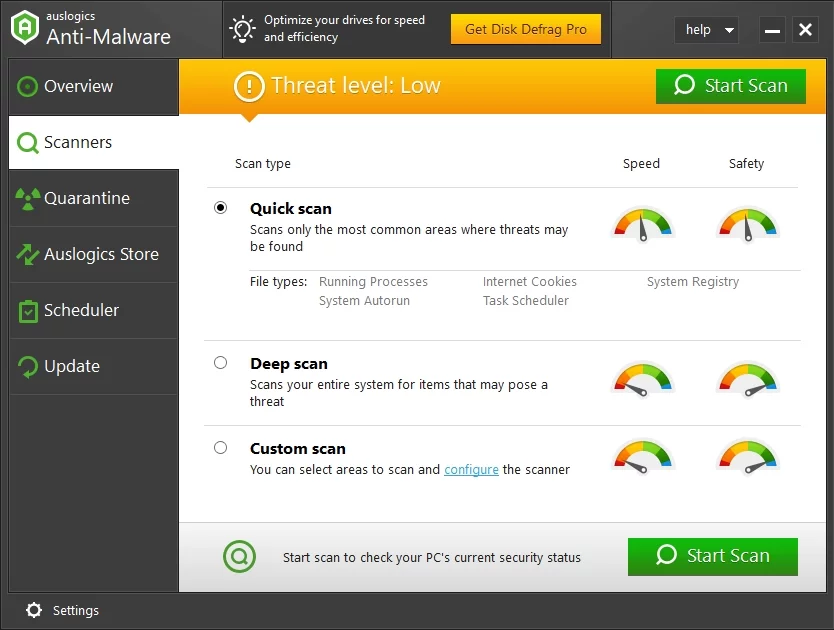
이 기사에서 도움이 되는 정보를 찾으셨나요?
아래 댓글에서 여러분의 생각을 듣고 싶습니다!
